电脑不显示固态硬盘
shiwaishuzidu 2025年4月26日 21:58:01 固态 3
电脑不显示固态硬盘可能因多种原因,如连接问题、驱动未安装、BIOS设置不当等,需检查硬盘连接、安装驱动、调整BIOS设置,或考虑硬盘故障。
电脑不显示固态硬盘,可能由多种原因导致,以下是详细分析及解决策略:
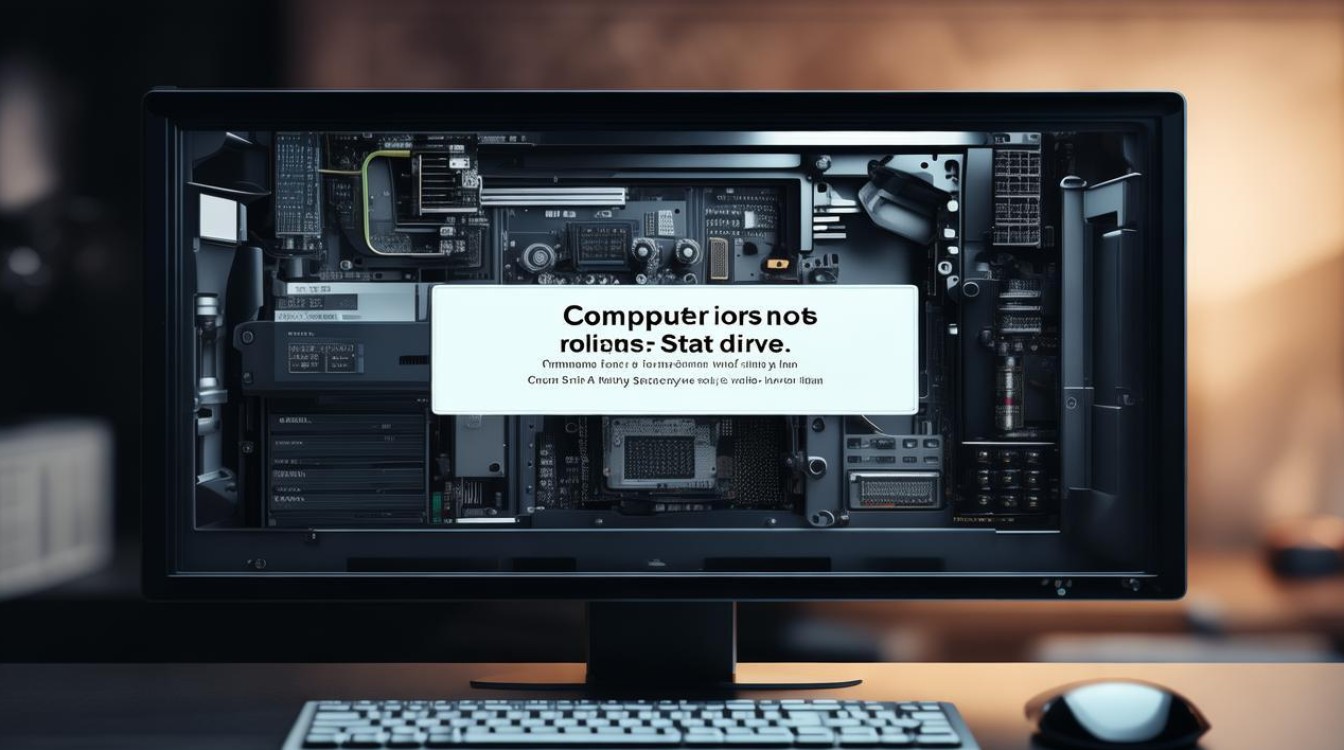
| 可能原因 | 具体表现与分析 | 解决方案 |
|---|---|---|
| 硬件连接问题 | SATA接口松动或损坏:固态硬盘未插紧或接口物理损坏,导致主板无法识别。 电源/数据线故障:SATA电源线或数据线接触不良或损坏,硬盘无法通电或传输数据。 兼容性问题:老旧主板不支持新型SSD(如NVMe协议)或硬盘容量超出BIOS识别范围。 |
重新插拔硬盘:断电后检查SATA接口是否牢固,更换数据线或电源线。 更换接口:尝试其他SATA接口或插槽(如从SATA3换至SATA2)。 检查兼容性:确认主板支持SSD的协议(如AHCI/NVMe),更新主板固件或BIOS。 |
| BIOS设置问题 | 未启用相关接口:BIOS中SATA模式或NVMe功能被禁用。 启动顺序错误:SSD未设置为启动项,导致系统跳过检测。 硬盘初始化未完成:新硬盘未在BIOS中执行“初始化”或“检测”操作。 |
进入BIOS设置:重启电脑,按Del、F2等键进入BIOS,检查BOOT或Storage选项,确保SATA/NVMe接口已启用。调整启动顺序:将SSD设为第一启动项,保存并退出。 初始化硬盘:在BIOS的“Hard Drive BBS Priorities”中检测新硬盘并保存。 |
| 驱动程序或系统问题 | 驱动缺失或过时:Windows未安装SSD驱动(尤其是NVMe硬盘),或驱动版本不兼容。 系统未分配盘符:磁盘管理中显示未分配的“原始卷”,但未格式化或分配驱动器号。 系统文件损坏:系统更新或病毒感染导致硬盘识别模块异常。 |
更新驱动程序:通过设备管理器右键更新SSD驱动,或前往官网下载最新驱动。 手动分配盘符:打开磁盘管理(右键“此电脑”→“管理”),右键未分配区域→“新建简单卷”→格式化为NTFS。 修复系统文件:运行 sfc /scannow或chkdsk命令检查并修复系统错误。 |
| 硬盘本身故障 | 物理损坏:硬盘主控芯片、闪存颗粒损坏,或固件出错。 未初始化:新硬盘未分区或格式化,系统无法读取。 |
更换硬盘测试:将SSD移至其他电脑,确认是否硬件故障。 低级格式化:使用厂商工具(如CrystalDiskInfo、HDDScan)进行全盘扫描和修复。 |
常见问题排查步骤(操作指南)
-
检查硬件连接
- 关闭电脑并断电,打开机箱检查SSD的SATA接口和电源线是否牢固。
- 尝试更换数据线或插到其他接口(如从SATA3换至SATA2)。
- 若为NVMe协议硬盘,确保主板PCIe插槽支持且接触良好。
-
进入BIOS确认识别状态
- 重启电脑,按
Del、F2等键进入BIOS,在BOOT或Main页面查看是否有SSD名称(如“Samsung SSD”)。 - 若未显示,检查
SATA Mode是否设置为AHCI或RAID模式,禁用Secure Boot尝试。
- 重启电脑,按
-
初始化与分区

- 若BIOS中识别硬盘但系统未显示,右键“此电脑”→“管理”→“磁盘管理”。
- 找到未分配的磁盘(标有“未初始化”或“原始卷”),右键选择“新建简单卷”,按提示格式化为NTFS文件系统。
-
更新或重装驱动
- 右键“此电脑”→“管理”→“设备管理器”,展开“磁盘驱动器”,右键SSD选择“更新驱动程序”。
- 若驱动正常但仍无法识别,尝试卸载设备后重启电脑,让系统自动重装驱动。
-
低级格式化(最后手段)
使用厂商提供的工具(如三星Magician、英特尔SSD Toolbox)对硬盘进行低级格式化,清除所有分区并重建扇区信息。

FAQs
Q1:为什么新买的固态硬盘在BIOS中显示,但系统中看不到?
A1:可能是未分区或未分配驱动器号,需在磁盘管理中创建新卷并格式化,或检查驱动是否安装。
Q2:更新BIOS后固态硬盘消失,如何解决?
A2:可能是BIOS设置重置导致接口禁用,重新进入BIOS开启SATA/NVMe支持,并检查启动顺序是否包含SSD。










